Вам нужно будет заново загрузить все обновления из Play Store. Вам также может потребоваться повторно ввести имя пользователя и пароль учетной записи Google. Восстановление всех данных не только устраняет многие распространенные ошибки, но и обеспечивает некоторую защиту от них в ближайшем будущем, пока система не заполнится кэшем и системными файлами.
Ошибка 506 в Play Market: что это и как исправить?
Ошибка 506 на смартфонах Xiaomi при работе с Play Store возникает, когда система не может загрузить файлы из-за неисправности программы или мобильного устройства. Он также указывает на наличие проблем с подключением или невозможность доступа к указанной папке или учетной записи для хранения информации.
- Дата и время установлены неправильно.
- Выйдите из учетной записи и
- Нарушение правил установки новых обновлений. Это также характерно для ошибки 20.
- Сбой в работе операционной системы Android,.
- Недостаточно свободного места в оперативной памяти устройства.
Как исправить код ошибки 506?
Существует несколько решений этой проблемы, которые описаны в статье.
Проверка сетевого подключения.
В первую очередь необходимо проверить подключение к Интернету, так как устройство может быть отключено от сети. Если проблема не возникла, рекомендуется перезагрузить смартфон и возобновить загрузку.
Если проблема сохраняется, следующим шагом будет проверка правильности времени и даты на телефоне. Если обнаружено несоответствие, следует внести исправления и перезапустить устройство.
Очистите кэш.
Загрузка и удаление утилиты обязательно вызовет проблемы с файлами на стороне кэша. Чтобы удалить ненужный «мусор» из оперативной памяти и оптимизировать работу гаджета, следует регулярно очищать кэш.
Для этого зайдите в Настройки, выберите Приложения и найдите в выпадающем списке Службы Google Play.
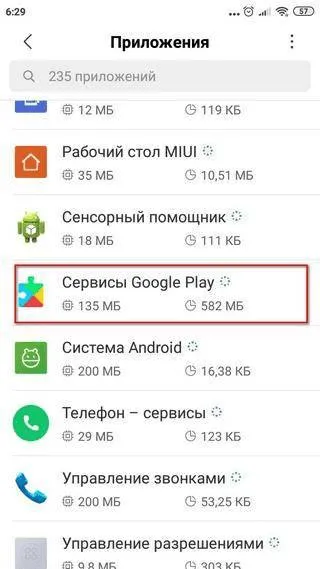
Далее нажмите на пункт Память, и появится меню с вопросом, что нужно очистить в вашей системе. Интерес представляет только один подпункт: «Очистить кэш».
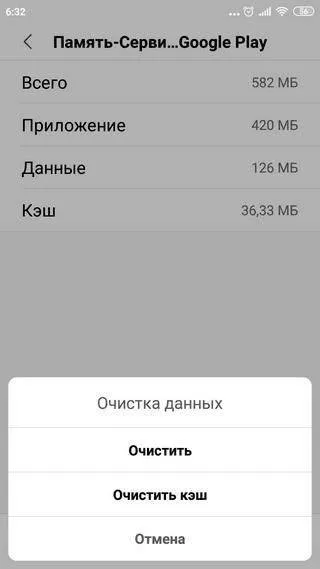
Если вы не можете исправить ошибку 506, выберите полную очистку приложения.
аккаунт Google
Обязательным условием использования утилиты является наличие зарегистрированного аккаунта Google. В противном случае приложение не может быть загружено. Если установлена более новая версия программы или создана новая учетная запись электронной почты, загрузить программу невозможно, так как она не связана с вашей личной учетной записью.
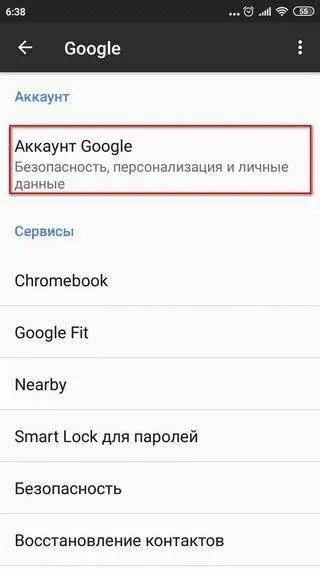
О том, как быстро и безопасно удалить свой аккаунт Google, читайте в этой статье.
SD-карта
Если загрузка файла началась, но вы испытываете трудности с его перемещением в пользовательскую папку, в Google Play определенно присутствует ошибка 506. Такая ситуация возникает, когда смартфон Xiaomi не распознает карту памяти. Чтобы решить эту проблему, необходимо отключить телефон, извлечь microSD и заменить ее соответствующим слотом.
Если существующая проблема сохраняется, рекомендуется изменить папку хранения файлов.
Окно ошибки ‘Установка приложения не удалась. Пожалуйста, попробуйте еще раз. Если проблема сохраняется, попробуйте устранить ее самостоятельно. (Код ошибки: -506)» избавит вас от лишних хлопот. Если нет, необходимо изменить настройки карты памяти на устройстве.
Что означает ошибка 506 в Play Store?
Ошибка 506 в Play Store Android возникает при загрузке приложения, что означает, что может быть проблема с подключением к магазину или неправильная конфигурация. Однако причин может быть больше. Это могут быть проблемные пользовательские прошивки, неудачные последние обновления Google Play, системные сбои и т.д. Вопрос не в том, почему это произошло, а в том, как от этого избавиться.
Надоела ошибка 506 в Play Store? Попробуйте самый простой способ исправить ситуацию. Сначала убедитесь, что ваше сетевое подключение стабильно. Если он не стабилен, дождитесь нормальной работы сети или подключитесь к WiFi. Проверьте дату и время на смартфоне и, если все в порядке, перезагрузите устройство. Это может показаться мелочью, но отдельные проблемы исчезают на этом этапе ремонта. Если это не решит проблему, существует множество других способов ее устранения. Они перечислены ниже.
Удалите обновления PlayMarket, чтобы исправить код ошибки PlayMarket 506
Часто ошибка вызвана новым обновлением Play Store, которое может конфликтовать с собственной системой смартфона. Узнайте, как удалить обновления Play Store, в одноименной статье. Есть помощь? Давайте двигаться дальше!
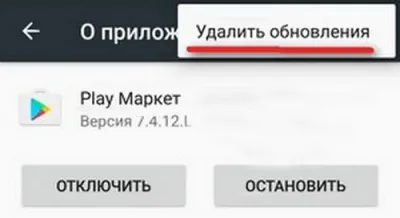
Исправьте код ошибки 506 в Play Маркете, очистив кэш
Простой способ избавиться от ошибок — очистить кэш. В целом, систематическое удаление кэша помогает поддерживать гаджет в «хорошем состоянии». В этом случае память устройства не будет засоряться. Чтобы очистить кэш, см. раздел Как очистить кэш на Android. Удалось ли вам исправить ошибку 506? Если нет, есть другой способ.
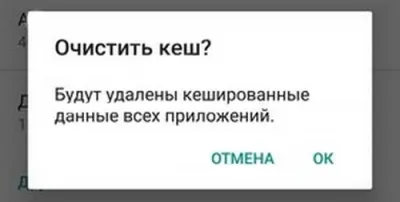
Загрузка и удаление утилиты обязательно вызовет проблемы с файлами на стороне кэша. Чтобы удалить ненужный «мусор» из оперативной памяти и оптимизировать работу гаджета, следует регулярно очищать кэш.
Метод №2 Отключение флеш-хранилища
- Снова перейдите в Настройки устройства.
- Далее перейдите в раздел Память.
- В этом разделе вы найдете опцию «Извлечь SD-карту».
- После извлечения флэш-накопителя перезапустите приложение Play Маркет.
- Затем снова подключите флэш-накопитель к тому же разделу «Память».
Как обычно, проверьте наличие ошибки 506. Если ситуация не изменилась, перейдите к следующему шагу.
Метод №3 Передобавление аккаунта Google
- Снова перейдите к настройкам устройства.
- Перейдите в раздел «Счета».
- В появившемся списке выберите и удалите все учетные записи, связанные с Google.
- Затем откройте Play Маркет, используя свои учетные данные, и попробуйте загрузить нужное приложение.
Обратите внимание, что этот метод очень часто решает проблему пользователя, вызвавшую ошибку 506.
Существует несколько способов определить это. Если первый вариант окажется неэффективным, следует перейти к другому варианту и продолжать работать над проблемой, пока она не будет решена.
Ошибка 506 удаляем и добавляем аккаунт в Google Play
Способ удаления и повторного добавления учетной записи помог устранить многие ошибки, возникавшие при работе с Play Store, в том числе ошибку 506.
- Войдите в приложение «Настройки» на устройстве Android.
- Найдите и введите «Учетные записи» или «Учетные записи и синхронизация».
- Перейдите на вкладку «Google» и удалите свой аккаунт.
- Затем перейдите в Google Play и войдите в свой аккаунт Google.
- Скачайте и установите «проблемное» приложение.
Если это не сработает, выберите четвертый способ.
Синхронизируйте свой аккаунт Google.
Зайдите в настройки устройства, найдите там свою учетную запись Google (аккаунт), перейдите в нее и удалите все блоки синхронизации. Независимо от сообщения об ошибке, перезагрузите устройство, пройдите этот путь снова и удалите ящики. Затем снова перезагрузите устройство и попробуйте загрузить необходимое приложение.
Ошибка 506 изменения настройки места для скачивания
Этот метод также заслуживает внимания, поскольку в большинстве случаев он помогает. Изменение настроек, связанных с положением стрельбы (оперативная память или карта памяти), исправит ошибку 506.
- Войдите в приложение «Настройки» на устройстве Android.
- Откройте раздел Память и в этом разделе выберите «предпочтительное место установки» для приложения. Отображаются три варианта: 1) внутренняя память, 2) карта памяти, 3) скрытая установка. Вы должны выбрать «Системный платеж».
- Перейдите в магазин Google Play и загрузите приложение, вызвавшее ошибку.
Ошибки 506 удаленяем обновления Google Play Маркете
Во многих случаях ошибка связана с новым обновлением Play Store, которое может конфликтовать с самой системой смартфона и поэтому может быть удалено.
- Перейдите в Настройки».
- Выберите «Приложения».
- Найдите «Play Store».
- Нажмите на тройную точку в правом верхнем углу.
- Удаление обновлений.
Ошибка 506 может возникнуть на любом устройстве, у любого пользователя и при загрузке приложений/игр. Это один из самых раздражающих и непереносимых. Например, при загрузке игры размером 1,2 ГБ загрузка завершается и … Появляется ошибка 506 с сообщением ‘Установка приложения не завершилась неудачно’.
Работа с профилем
Удаление и повторный вход в профиль Google может решить различные проблемы с подключением к службам компании.
- Перейдите в раздел «Настройки».
- [Найдите и щелкните раздел «Учетные записи».
- Нажмите на Google и выберите Удалить аккаунт.

- Теперь вам нужно будет ввести свой пароль для входа в магазин.
- Зарядите приложение, создающее ошибку.
Изменение места загрузки
Ошибка 506 в Android может быть решена простым определением альтернативного маршрута загрузки. Вариантов не так много, но вы можете указать карту MicroSD вместо памяти телефона и наоборот.
Изменения могут быть внесены следующим образом.
- В разделе Настройки выберите категорию Память.
- Перейдите к элементу, используя предпочтительный каталог для загрузки и установки файлов.
- Выберите один из трех вариантов: внутреннее хранилище, USB-накопитель или автоматический вариант. Третий вариант — самый лучший.
Недостаток места может привести к различным ошибкам, включая код ошибки 506. При выборе опций в пользу системного выбора вам больше не придется беспокоиться о нехватке места.
Установка старой версии
Более радикальным вариантом восстановления является установка Google Play из APK-файла. Это позволяет использовать более старые версии магазина. Возможно, в будущем обновление будет исправлено, а пока стоит использовать более старую версию.
Чтобы переустановить его, выполните следующие действия.
- Перейдите в раздел Настройки и приложения.
- Найдите программу-клиент Google и удалите ее.
- Запустите APK-файл и дождитесь его установки.
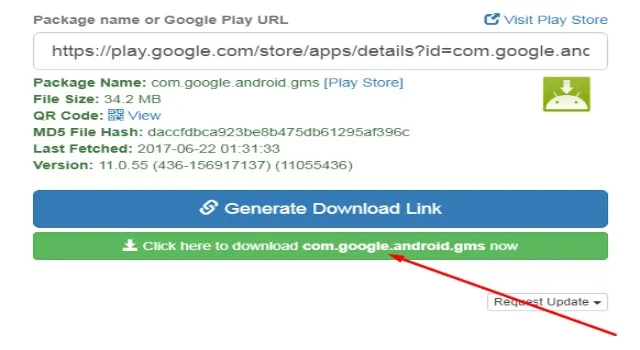
- Если ваша система не работает с APK, вам придется активировать установку из неподписанного источника. В разделе Система и устройства выберите Безопасность и включите опцию Неизвестные источники.
- По желанию вы можете обновить магазин в надежде на лучшие результаты или использовать версию по своему выбору.
Вы можете скачать apk-файл, используя сторонние сайты, содержащие загруженные файлы, но это увеличивает вероятность заражения вирусом. Относительно безопасным сайтом является https://apps.evozi.com/apk-downloaderです. Вам нужно перейти на страницу установки Google Play, скопировать адресную строку, вставить ее в сайт загрузки и загрузить ссылку.
Если у вас остались вопросы по теме «Как убрать ошибку 506 в Play Market», вы можете оставить их в комментариях.
Выйдя из своего аккаунта, попробуйте снова войти в Google Play Маркет и загрузить или обновить необходимое приложение. Play Market попросит вас повторно ввести данные вашей учетной записи, чтобы загрузить приложение. Убедитесь, что у вас есть проект пароля для вашей учетной записи или что вы можете сбросить пароль.
Ошибка 506 в Плей Маркете — причины
Чтобы понять, что это за ошибка 506 в Play Маркете, необходимо объяснить основную причину ее возникновения. В большинстве случаев код ошибки 506 появляется, когда
- случайное удаление устаревших данных из более ранней версии приложения, или
- Нестабильная прошивка операционной системы, вызывающая различные сбои в работе системы, включая ошибку 506.
- Случайный сбой в работе операционной системы Android.
Как исправить ошибку 506 в Плей Маркет
Поняв смысл и причины возникновения ошибки 506 в Play Маркете, необходимо перейти к методологии устранения зарегистрированных проблем. Ниже перечислены шаги, которые будут наиболее эффективны при реализации этого проекта
- Перезагрузите устройство. В случае случайного сбоя системы обычно достаточно стандартной перезагрузки, чтобы вернуть устройство к нормальной работе.
- Полностью удалите приложение-нарушитель, а затем установите его заново.
- Очистите кэш и данные системных приложений Google Play Маркет, Google Services Framework и Google Play Services. Для этого зайдите в настройки устройства, перейдите в раздел Приложения, выберите подменю Все, найдите там данные приложения, нажмите Остановить, Удалить обновления (если есть), Очистить данные, Очистить кэш и
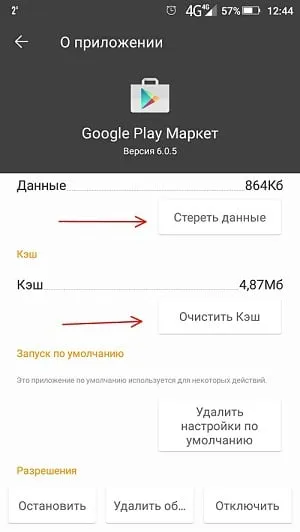
Очистите кэш системных приложений

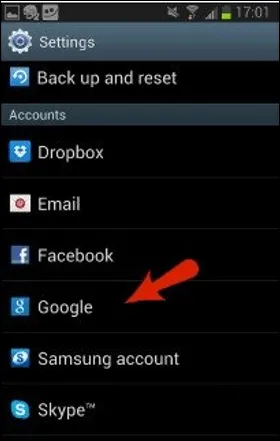
Видео инструкция по устранению ошибки 506
Выше мы объяснили, что означает ошибка 506 в Play Store, каковы ее причины и как ее исправить. Переустановка необходимых приложений обычно очень эффективно решает эту проблему, но если все остальное не удается, попробуйте очистить данные приложений и выполнить различные действия с учетной записью Google. Последний способ — сброс телефона к заводским настройкам. Это эффективный метод, но очень дорогостоящий для пользователя (с точки зрения потери данных).












